Menú

Inscribirte al campus digital con un cupón de beca es muy fácil, simplemente selecciona tu programa y sigue las instrucciones. Si tienes duda sobre cómo aplicar un cupón de beca revisa los pasos que se presentan abajo en esta página.

1. Selecciona Campus Digital en el menú de navegación.

2. Dentro de la página de Campus Digital desplázate hacia abajo de la página para ver las modalidades de inscripción. Explora lo que incluye cada una para tomar tu decisión.
3. Da clic en el botón inscríbete en la modalidad que elegiste.
Las becas y cupones solamente aplican para la modalidad de autoaprendizaje.
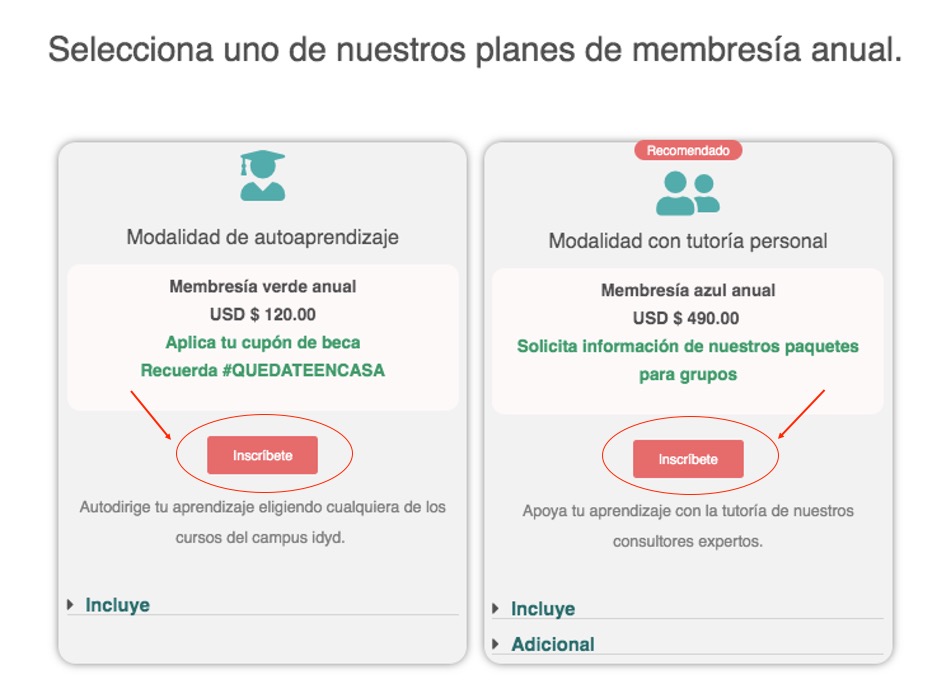
4. El sistema te llevará directamente al carrito de compras, donde automáticamente se registrará la modalidad que elegiste.
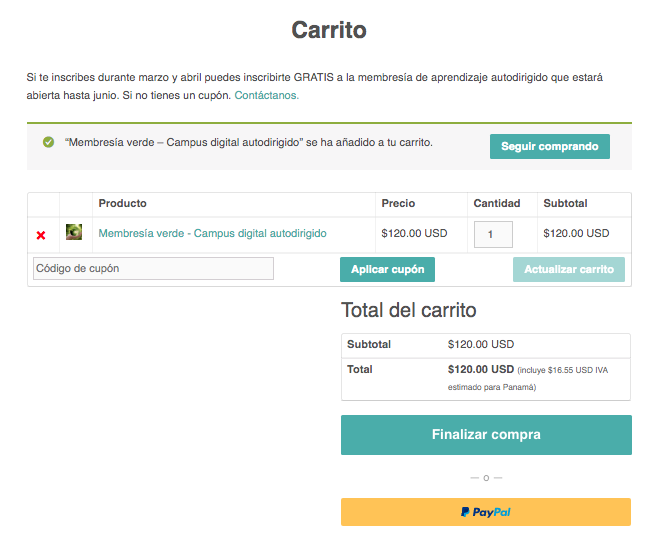

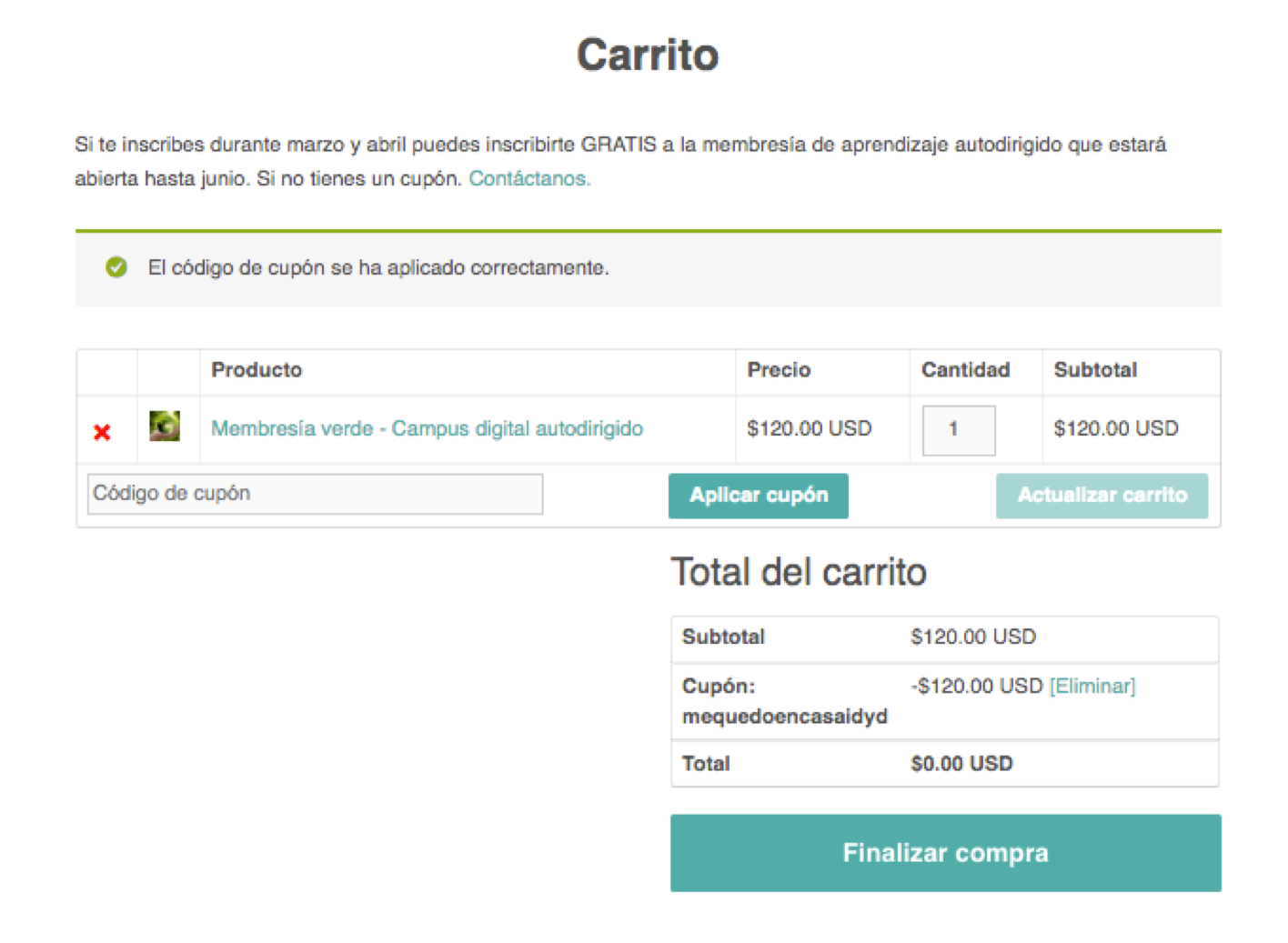
5. Revisa tu saldo y da click en Finalizar compra, inclusive si el saldo final es de 0.00 por un cupón de beca.

6. A continuación aparecerá un formato para completar tus datos.
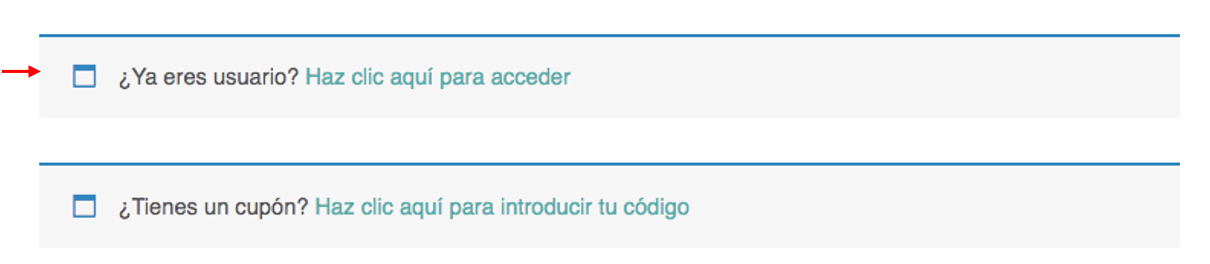

Asegúrate de rellenar los campos formulario de detalles de inscripción y verifica tus datos sean correctos. Es necesario que lo completes aunque tengas una beca o cupón.
Tus datos serán utilizados de forma confidencial y nos permitirán comunicarnos contigo y certificar que tomaste los módulos que integran el seminario. Puedes consultar nuestro aviso de privacidad.
Recuerda que los diplomas de participación serán emitidos con el nombre que ingresaste y las notificaciones te serán enviados al correo que nos proporciones, por lo mismo te recomendamos que verifiques tus datos.
Si requieres una factura, contáctanos.
Contraseña: El sistema requiere una contraseña segura, por lo que se recomienda que integre letras en mayúsculas y minúsculas (A,b,C,d,…,z), números (1,2,3,…,0) y caracteres especiales (@,*,#…, etc)
8. Si tienes un saldo a pagar para completar tu pedido debes elegir la forma de pago, puede ser con tarjeta de crédito o PayPal.
Revisa nuestra sección de preguntas frecuentes.
Soporte personalizado para el campus digital
Si requieres soporte personalizado para el campus digital, puedes enviarnos un mensaje completando los siguientes campos:
Los cuadros que ilustran nuestro sitio web son cortesía de Laura Casamitjana.
There was a problem reporting this post.
Please confirm you want to block this member.
You will no longer be able to:
Please note: This action will also remove this member from your connections and send a report to the site admin. Please allow a few minutes for this process to complete.